A SharePoint a Microsoft 365-ben vagy SharePoint Server 2019 webhely testreszabására számos lehetőség áll rendelkezésre. Az alábbi szakaszokban ezeket a lehetőségeket, illetve az azokkal kapcsolatos részletes leírásokra mutató hivatkozásokat talál.
Letölthet egy infografikát is, amely átfogó áttekintést nyújt a SharePoint webhely testreszabásának különböző módjairól.
A téma testreszabása
Módosíthatja a SharePoint webhely megjelenését, hogy az megfeleljen a szervezet márkájának. Lépjen a Beállítások > Téma> megjelenésének módosítása téma kiválasztásához.

A webhely témájának testreszabásáról A SharePoint-webhelyek megjelenésének módosítása című cikkben olvashat bővebben.
A webhely fejlécének testreszabása
Módosíthatja a SharePoint webhely fejlécét és emblémáját.
Megjegyzés: A minimális és kiterjesztett fejlécelrendezések ideiglenesen törlődnek a GCC, a GCC High, a DoD, a Gallatin és a Szuverén felhők felhasználóinak megjelenésének módosítása panelről. A minimális fejlécet használó webhelyek automatikusan átkerülnek a kompakt fejlécre, és a bővített fejlécelrendezést használó webhelyek automatikusan átkerülnek a normál fejlécre.
Lépjen a Beállítások területre,> Módosítsa a megjelenést > fejlécet a módosításokhoz.
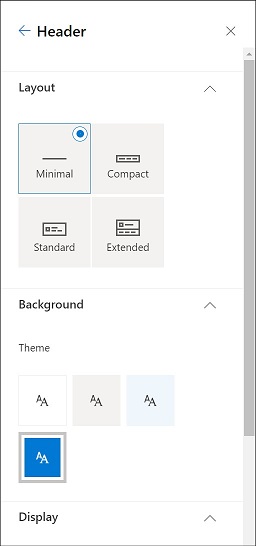
Webhelyfejléc képére vonatkozó javaslatok
A lapok mellett egyéni emblémákat vagy képeket is hozzáadhat az elrendezéséhez. Íme a méretjavaslatok ezekhez az elemekhez.
|
Elem |
Leírás |
Javaslat Szélesség x Magasság képpontban |
|---|---|---|
|
Webhely emblémája |
Nagyobb embléma, amely a feltöltött tervtől függően nem négyzetes és átlátszó lehet. |
192 x 64 Formátum: PNG, JPEG, SVG (az SVG csoporthoz csatlakoztatott webhelyeken nem engedélyezett) |
|
Webhelyembléma miniatűrje |
Egy négyzet alakú embléma miniatűrje, amelyet akkor használunk, ha nem tölt fel webhelyemblémát, vagy olyan helyeken, ahol négyzet alakú formátumra van szükség. Ez az elem kötelező. |
64 x 64 Formátum: PNG, JPEG, SVG (az SVG csoporthoz csatlakoztatott webhelyeken nem engedélyezett) |
|
Bővített elrendezésű webhelyembléma |
A bővített fejlécelrendezés kibővített webhely-emblémaszélességgel rendelkezik. |
300 x 64p Formátum: JPEG, PNG, SVG |
|
Bővített elrendezés háttérképe |
Új háttérkép, amely a bővített fejléccel használható. |
2560 x 164 Formátum: JPEG, PNG |
A webhely fejlécének testreszabásáról további információt a SharePoint-webhely megjelenésének módosítása című témakörben talál.
Az embléma megváltoztatása
A SharePoint webhely testreszabásának egyik módja a webhely emblémájának módosítása.
Töltse fel a saját webhelyemblémát a Megjelenítés területen a Beállítások > A fejléc> megjelenésének módosítása elemre kattintva.
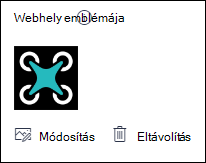
A webhely emblémájának módosításáról A SharePoint-webhely beállításainak kezelése című cikkben olvashat.
A navigáció szerkesztése
A webhely-navigációban hozzáadhat vagy eltávolíthat hivatkozásokat.
Válassza a navigáció alján található Szerkesztés lehetőséget, majd a meglévő hivatkozások közötti térköz kiválasztásával vegyen fel hivatkozásokat. További módosításokat végezhet egy meglévő hivatkozás melletti három pontra kattintva a helymeghatározás módosításához, alhivatkozások készítéséhez, szerkesztéséhez vagy eltávolításához.

A webhely-navigáció szerkesztéséről A SharePoint-webhely navigációs elemeinek testreszabása című cikkben olvashat bővebben.
A webhelynavigáció megjelenésének módosításáról a SharePoint-webhely megjelenésének módosítása című témakörben olvashat.
Webhelyláb hozzáadása
Felvehet egy webhelyláblécet, és szerkesztheti az élőláb navigációs hivatkozásait a kommunikációs webhely lapjaira. Listalapokhoz, tárlapokhoz és a webhely más lapjaihoz nem érhetők el.
Megjegyzés: Ha nem látja a Megjelenés módosítása elemet a Beállítások menüben, előfordulhat, hogy nincs engedélye a beállítás kezelésére. További információ: A SharePoint jogosultsági szintjeinek ismertetése , vagy kérje a rendszergazda segítségét.
Lépjen a Beállítások > A> élőláb megjelenésének módosítása módosításhoz.
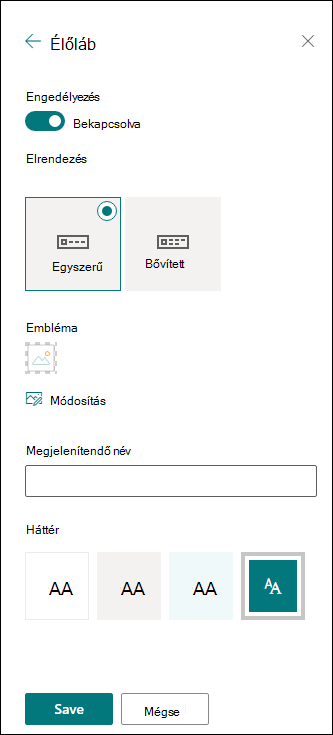
A webhely témájának testreszabásáról A SharePoint-webhelyek megjelenésének módosítása című cikkben olvashat bővebben.
Lapok hozzáadása és szerkesztése
Webhelyén sokrétű, interaktív elrendezésekkel hozhat létre új lapokat, illetve módosíthatja és testre szabhatja a már meglévőket. A szakaszelrendezés beállításai szerkesztés közben jelennek meg, és szerkesztés közben a lap jobb oldalán található eszköztár elérésével módosíthatók a Tulajdonságok területen.
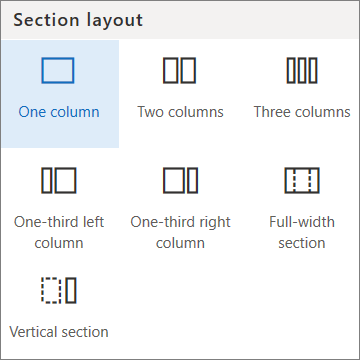
További információt a Szakaszok és oszlopok hozzáadása modern SharePoint-lapon című cikkben talál.
Kijelzők hozzáadása
A kijelzők segítségével robusztus tartalmat adhat SharePoint webhelyéhez.
Szerkesztés közben az elérhető kijelzők közvetlenül a lapról vagy az Eszközkészletből adhatók hozzá a lap jobb oldalán található eszköztár szerkesztés közbeni megnyitásával.
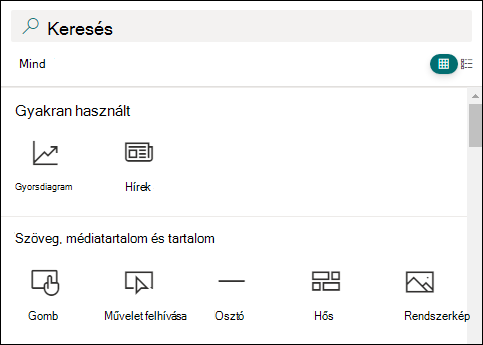
További információ a kijelzők hozzáadásáról: Kijelzők használata SharePoint-lapokon.
Létre kell hoznia egy SharePoint webhelyet?
Az alábbi cikkekből megtudhatja, hogy hozhat létre webhelyet a SharePoint-ben.










